こんにちは。
社員証の写真がとても太っている頃の写真で、見る度に、見えない矢が刺さりまくって心が落武者と化す、松永です。
補正してもいいですか?
さて、前回はCognitive ServicesのFace APIの登録までを行いました。
今回は実際にFace APIを使って、いろいろと遊んでみようと思います。
サンプルプロジェクトの用意
まず、Face APIを使うためのサンプルプロジェクトを用意します。
今回はMicrosoftが公式で出しているサンプルプロジェクトを使用します。
https://github.com/microsoft/cognitive-Face-Windows
ダウンロードにはgitを使います。Windows環境の場合は、git for windows をインストールしましょう。
https://git-for-windows.github.io/
私はWindows環境でしたので、以下の手順で実施を行いました。
- git for windows をインストール
- Git Bashを起動(インストールしたら入っている)
- cdコマンドでインストールしたいフォルダに移動
- git clone https://github.com/microsoft/cognitive-Face-Windows
- git submodule init
- git submodule update
githubのページにも同様のものが記載されています。
これでサンプルプロジェクトがインストールされました。
続いて、Visual Studio 2015を起動します。
ちなみに、2012ですとサンプルプロジェクトはエラーになりますのでご注意下さい。
ファイル>開く>プロジェクト/ソリューションを選択し、
サンプルプロジェクトのcognitive-Face-Windows>Sample-WPF>FaceAPI-WPF-Samples.slnを選択します。
ソリューションが開いたら、Startボタンを実行します。
すると、Microsoft ProjectOxford Face Samplesという画面が出てきます。
ここまで実行できればサンプルプロジェクトの設定は完了です。
Face APIを試してみる
APIを試す前に、まず、最初の画面でKeyを登録します。
KeyはAzureのアカウント画面のKey1の値を設定します。
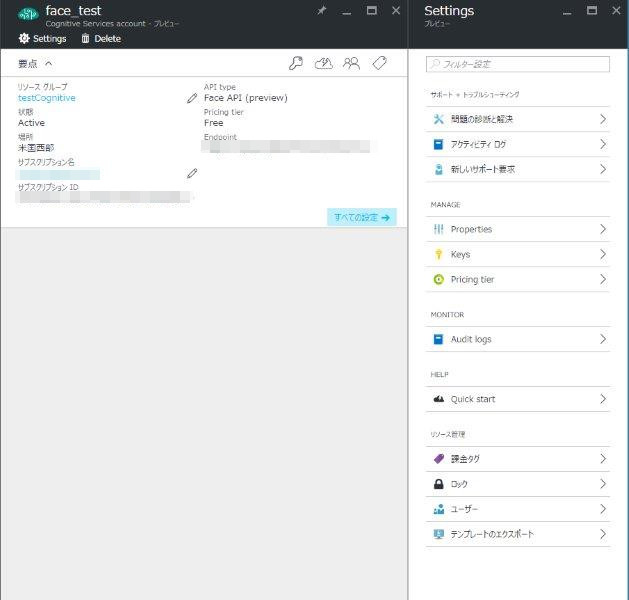
上のMANAGE>Keysを選択すると表示される。
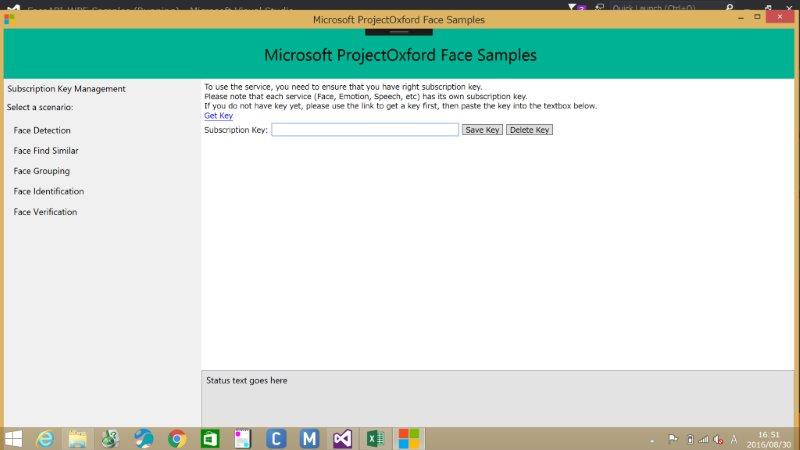
最初にKeyを入力する。
Keyを入力して、SaveKeyボタンを押してKeyを登録します。
これで準備は完了です。
それでは サンプルプロジェクトを使ってFace APIをいくつか試してみましょう。
ちなみに画像については、いつもプレゼンなどの画像でも使わせてもらっている『ぱくたそ』さんの画像を使わせて頂きました。
顔を認識するFace Detection
まずは、左メニューからFace Detectionを選択してみます。
これは顔認識のサンプル画面です。
写真を選択すると、写真の中から顔を識別して、右に表示します。
年齢、性別、顔の表情、眼鏡ありなしも判断して表示しています。
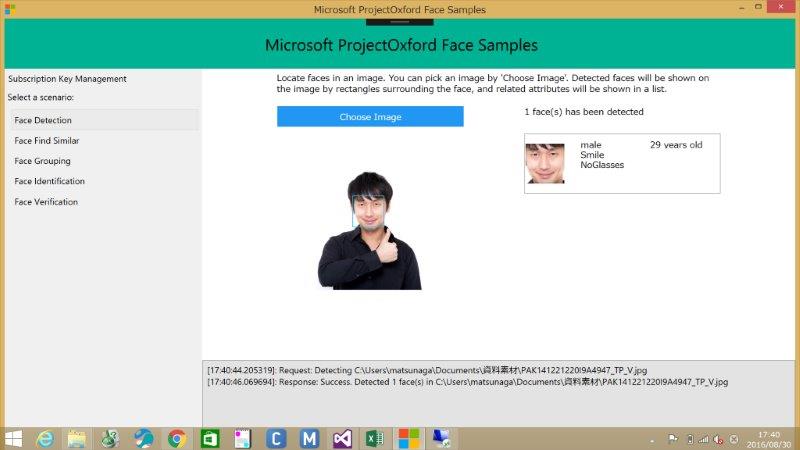
この画像では男性、29歳くらい、笑顔で、眼鏡なしと判定されている。
複数人の写真も認識してくれます。
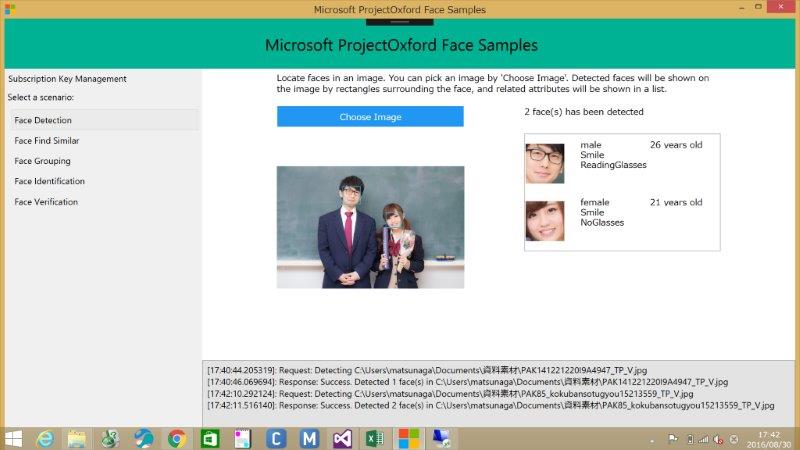
顔ごとに情報を判定する。
同じ顔を抽出するFace Find Similar
Face Find Similarは、画像一覧の中から指定画像の人と同じ画像を抽出する機能です。
右下にあるSimilar Toが類似の画像となります。
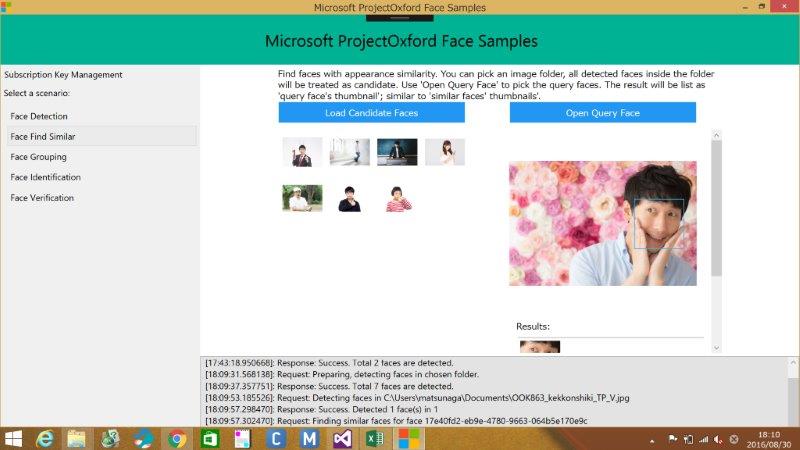
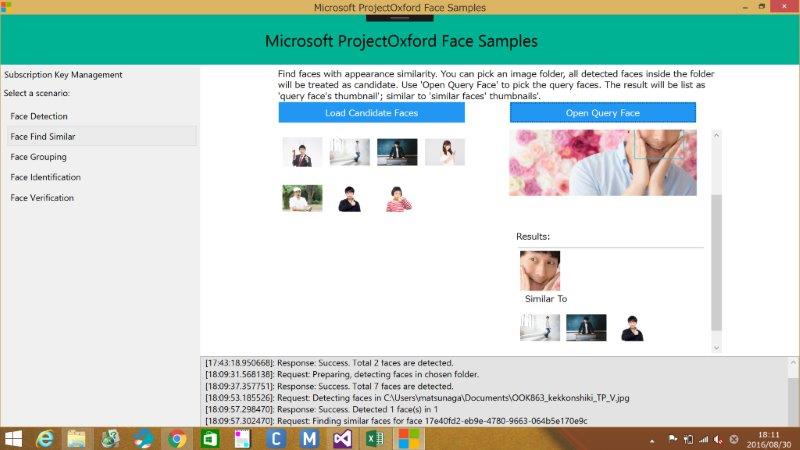
左が画像グループで、右が特定したい顔を持つ画像。
下のSimlar Toには、右の顔と似た顔の人物が写っている画像が抽出される。
同じ顔でグループビングを行う、Face Grouping
Face Groupingは、画像フォルダから顔別にグループ化する機能です。
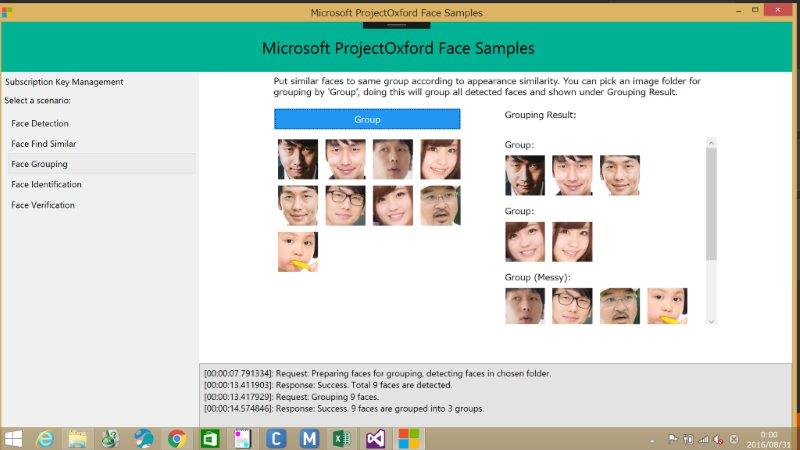
左の画像グループの中から、同じ顔の画像毎にグルーピングする。
一番下はグループ化できなかった写真。
これを見ると同じ人でも眼鏡をかけたり、表情がことなると別人として判断されるようですね。
同一人物かを判断する、Face Verification
Face Verificationは2つの写真の人物が同じ人か、別人かを判断します。
同じ人物であれば、verifyの値が1に近づき、赤の他人であれば0に近くなります。
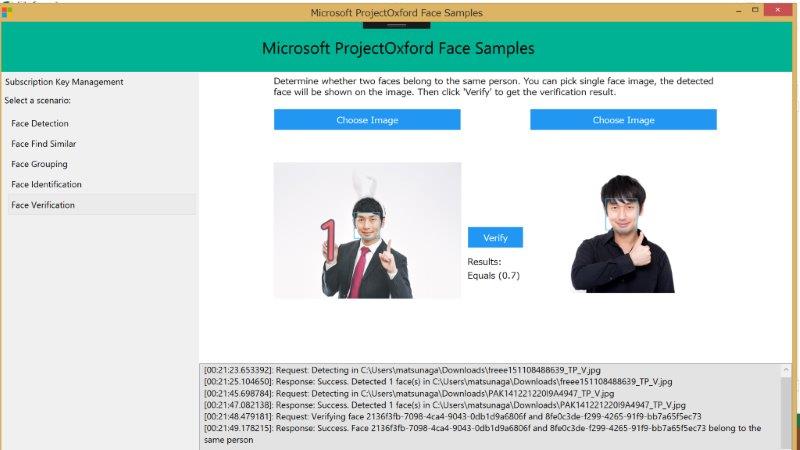
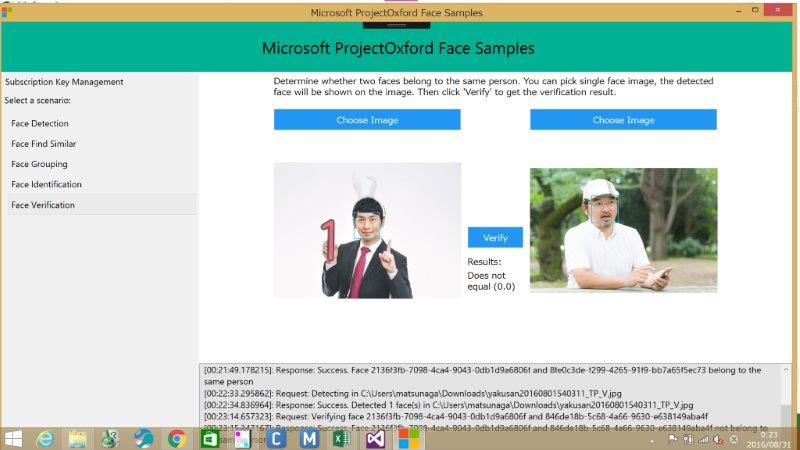
左と右で画像を判断し、Verify値を表示する。
上の写真は同じとして判断しているが、下の写真では別人として判断している。
意外と簡単にできるFace API
今回初めてFace APIを触ってみましたが、それでもサクサクと進める事が出来ました。
これだけ簡単に顔認識ができるようになるとは、驚きですね。
尚、Free版は1分あたり20回までと使用制限があるので、連続だと試せません。ご注意を。
ちなみに今回のFace APIは、弊社で行っているAzureもくもく会という、
その名の通り、皆で集まってAzureについてもくもく作業をする集まりの中で試してみました。
次回は10月に開催予定ですので、Azureに興味のある方は是非是非お気軽にご参加くださいませ。
http://azure-mokumoku.connpass.com/event/38873/
また、弊社ではCognitive Serviceのような最先端の技術に興味のある仲間も募集しております。
ということで、CognitiveServicesのAPIは他にもあるので、今後もいろいろと試してみたいと思います。